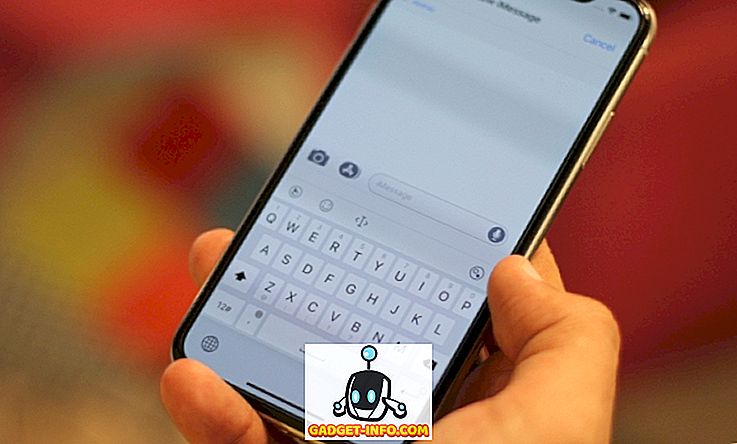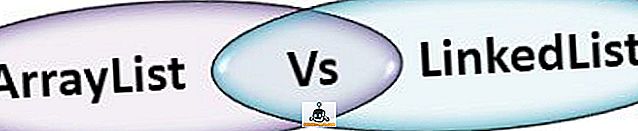Bir Android inek iseniz, Sistem UI Tuner seçeneklerinin farkında olmalıdır. Sistem UI Tuner, Android'de gizlenen ve Android 6.0 Marshmallow ile piyasaya sürülen bir dizi deneysel özelliktir. İyi haber şu ki, Android N'in bir parçası ve yeni bir hile ile geliyor. Peki, getirdiği yeni seçenekler ve Android N'de kilidini nasıl açacaksınız? Peki, işte nasıl:
Android N'de Sistem Arayüz Ayarlayıcısını Etkinleştir
Öncelikle, Android N'de Sistem Arayüz Ayarlayıcıyı, sunduğu harika numaraların kilidini açmak için etkinleştirmeniz gerekir. Bunu yapmak için, bildirim gölgesinden aşağıya doğru hızlıca erişilebilen Hızlı Ayarlar'a gidin ve yaklaşık 5 saniye boyunca Ayarlar dişli simgesini basılı tutun . Basın bültenini bıraktıktan sonra “ Tebrikler! Ayarlara “ Sistem UI Tuner ” eklendi . Sistem Kullanıcı Arabirimi Ayarlayıcı'yı Ayarlar sayfasının altında bulabilirsiniz.


Android N'de System UI Tuner'ı etkinleştirdikten sonra, deneyebileceğiniz birkaç seçenek:
Not : Google'ın belirttiği gibi, bunlar deneysel özelliklerdir, bu nedenle beklendiği gibi çalışmayabilirler. Çıkarmak için, Ayarlar tutamacını tekrar basılı tutabilir ve bir bilgi istemi geldiğinde “Kaldır” ı seçebilirsiniz.
1. Gece Modunu Aç
Android M Önizlemesinin bir parçası olan Gece Modu ve Karanlık Mod geri döndü ve Sistem UI Tuner seçeneklerinin bir parçası. Hızlı Ayarlar üzerinden etkinleştirebilir veya Sistem Arayüz Ayarlayıcı-> Renk ve görünüm-> Gece moduna gidebilirsiniz. Android için karanlık tema artık bulunduğunuz yere ve günün saatine bağlı olarak otomatik olarak açılma özelliğine sahip. Ayrıca temanın renk tonunu ve parlaklığını da ayarlayabilirsiniz.

2. ekran kalibre
Ekranınızın renklerinden memnun değilseniz, Android N ile kalibre edebilirsiniz. Cihazınızın ekranını kalibre etmek için, Sistem UI Tuner-> Renk ve görünüm-> Ekranı kalibre et'e gidin. Ardından, R ed, G reen ve B lue diyen üç çubuğu değiştirebilirsiniz. Bu özellik şu anda gerçek zamanlı olarak çalışmaz ve değişiklikleri görmek için “Uygula” düğmesine basmanız gerekir. Gördüğünüzü beğenirseniz, Tamam'ı seçebilirsiniz, aksi takdirde ayarlar sıfırlanır.

3. Bölünmüş ekranı etkinleştirmek için hareketi etkinleştir
Split-screen çoklu görev Android N'in en büyük çizimidir, çünkü işletim sistemi için gerçek mavi multitasking'i sağlar. Çoklu pencere modunu etkinleştirmek yeterince kolay olsa da, Sistem Kullanıcı Arabirimi Tuner, bir hareketi modu başlatmak için etkinleştirme seçeneği içerir. Hareketi etkinleştirmek için, Sistem Arayüz Ayarlayıcı-> Diğer'e gidin ve “ Bölmeli ekrana kaydırma hareketini etkinleştir” i açın . Etkinleştirildikten sonra , tekrarlamalı modlardan / çoklu görev düğmesinden yukarı kaydırarak bölünmüş ekran modunu tartabilirsiniz ve çok soğuk görünür.

4. Batarya Yüzdesini Göster
Android N, şarj olurken cihazınızın pil yüzdesini gösterir, ancak pil yüzdesini her zaman görmek istiyorsanız, Sistem UI Tuner-> Durum Çubuğunda bunun için bir seçenek vardır. Sadece aşağı kaydırın ve Batarya seçeneğine dokunun. Sonra. “ Her zaman yüzde göster ” i seçerek pil yüzdesinin her zaman gösterildiğini göreceksiniz.

5. Durum çubuğunda saat stilini değiştirin
Android N'nin durum çubuğundaki saat tarzını beğenmediniz mi? Sistem UI Tuner-> Durum Çubuğu-> Zaman 'a giderek değiştirebilirsiniz. Saat ve dakika ile birlikte saniye göstermeyi seçebilir veya saat simgesini bile gizleyebilirsiniz. Bu sayfada, WiFi, Bluetooth, Hücresel Veri vb. Gibi durum çubuğundan diğer sistem ayarları simgelerinden herhangi birini gizleyebilirsiniz.

6. Ses düğmeleriyle 'Rahatsız etmeyin' özelliğini açın / kapatın
Rahatsız etmeyin, sık kullandığımız bir özelliktir ve ses düğmeleriyle bile açıp kapatabilirsiniz. Rahatsız etmeyin ile ses seviyesi düğmesi yapılandırmasını etkinleştirmek için, Sistem UI Ayarlayıcısı-> Rahatsız etmeyin seçeneğine gidin ve "Ses seviyesi kontrolü ile göster" ve "Ses seviyesi düğmeleri kısayolunu" etkinleştirin . Etkinleştirdikten sonra, ses seviyesi düğmesine bastığınızda 'Rahatsız etmeyin' düğmesini etkinleştirecek ve ses seviyesi düğmesini basılı tutarak 'Rahatsız etmeyin' özelliğini açabileceksiniz.

7. Bildirimlerin önceliğini belirlemek için 'tüm önemli ayarları' göster
Tam potansiyelini henüz açmamış olsak da, “ Tam önem ayarları ” öncelikli bildirimler ayarlamanıza izin veriyor. Sistem UI Tuner-> Diğerlerinde etkinleştirebilirsiniz. Etkinleştirdikten sonra, bir bildirimi hafifçe kaydırın ve gördüğünüz ayarlara dokunun . Daha sonra bildirimlerin önceliğini düşük önemden acil önemine ayarlamanıza izin verecek bir çubuk göreceksiniz.

Bu Android UI Tuner seçeneklerini Android N'de denediniz mi?
Android N'deki bu Sistem Kullanıcı Arabirimi Seçenekleri, deneysel özellikler olabilir, ancak kullanışlı olan ek işlevler sunarlar. Ayrıca 'deneysel' etiketiyle çelişkili, şaşırtıcı derecede iyi çalışıyor gibi görünüyorlar. Öyleyse, Nexus cihazlarından birine Android N yüklediyseniz, devam edin ve System UI Tuner'ı deneyin ve bize ne hissettiğinizi bildirin.